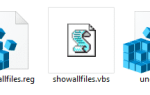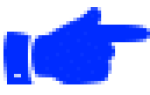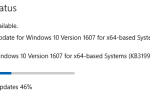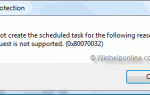Если вам интересно, можно ли установить изображение учетной записи пользователя по умолчанию для всех учетных записей в системе, тогда эта статья для вас. В Windows Vista появился новый параметр групповой политики, с помощью которого вы можете применить изображение входа пользователя по умолчанию на экране приветствия для всех учетных записей пользователей.
Если вам интересно, можно ли установить изображение учетной записи пользователя по умолчанию для всех учетных записей в системе, тогда эта статья для вас. В Windows Vista появился новый параметр групповой политики, с помощью которого вы можете применить изображение входа пользователя по умолчанию на экране приветствия для всех учетных записей пользователей.
Примечание. Поскольку домашние выпуски Windows Vista не содержат редактора групповой политики, этот параметр необходимо настроить с помощью политики на основе реестра. Смотрите раздел Исправление реестра ниже.
1. Нажмите Пуск, введите gpedit.msc и нажмите клавишу ВВОД.
2. Перейдите в следующую ветку:
Конфигурация компьютера | Административные шаблоны | Панель управления | Учетные записи пользователей
3. Дважды щелкните Применить изображение для входа в систему по умолчанию для всех пользователей.
4. Установите его на Включено
5. Закройте редактор групповой политики.
Этот параметр политики позволяет администратору стандартизировать изображения входа в систему для всех пользователей в системе в соответствии с изображением пользователя по умолчанию. Одним из применений этого параметра политики является стандартизация изображений для входа в систему с логотипом компании. Если эта политика включена, на экране приветствия используется изображение пользователя по умолчанию, которое хранится в папке% PROGRAMDATA% \ Microsoft \ Картинки учетной записи пользователя \ user.bmp. Изображение гостя по умолчанию хранится в папке% PROGRAMDATA% \ Microsoft \ Картинки учетной записи пользователя \ guest.bmp. Если изображения по умолчанию не существуют, отображается пустая рамка. Чтобы отобразить предпочитаемое изображение или логотип компании, замените файл user.bmp (128 × 128 px) в следующей папке:
% PROGRAMDATA% \ Microsoft \ Картинки учетной записи пользователя
Также обратите внимание, что если вы включите вышеуказанную политику, вы увидите пустой кадр в верхней части меню «Пуск» Windows Vista, где обычно отображается изображение учетной записи пользователя. А опция Изменить свою картинку в апплете Учетные записи пользователей будет удалена.
Исправление реестра
Загрузите файл usedefaulttile.zip и сохраните его на рабочем столе. Распакуйте содержимое и извлеките файлы в папку. Двойной щелчок usedefaulttile.reg запустить его. Перезапустите Windows, чтобы изменения вступили в силу. Чтобы отменить настройку, запустите файл usedefaulttile-undo.reg.